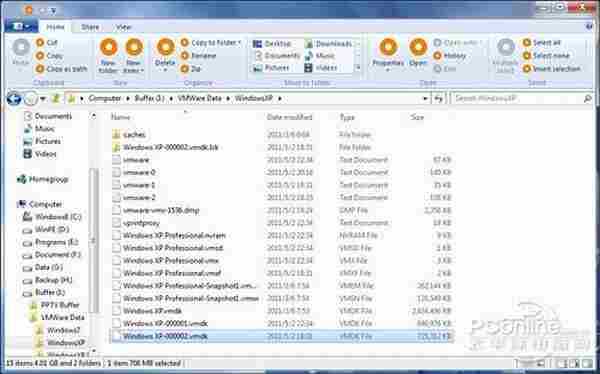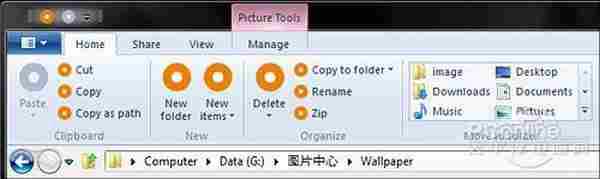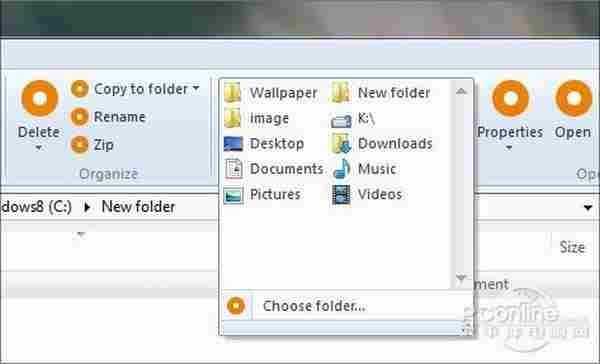前言:随着 4 月中旬第一款Win8种子正式面世,一股 Win8 热很快在网上流行起来,虽然到目前为止,我们所能拿到的还只是很早期的 Milestone(里程碑)版,但不可否认大家的热情远远超出了之前预料。
在这些版本中,个别新功能已经开始崭露头角,虽说距离正式使用仍有不小的差距,但已经不妨碍我们去近距离体验它的精彩。基于这样的考虑,我们专门制作了一系列的 Win8 新功能体验连载,通过每期讲述一个 Win8 小功能,带领大家一同走进精彩的 Windows 8 的精彩世界!
-----------------------------------------------------------------------------
本文所用系统版本:Windows 8 M3 Build 7955(英文)
本期看点:Ribbon界面
续集持续更新:
Win8体验连载第二击 任务栏与个人帐户!
http://pcedu.pconline.com.cn/soft/st/other/1105/2415985.html
Win8体验连载第三击 全新任务管理器!
http://pcedu.pconline.com.cn/soft/st/other/1105/2419601.html
-----------------------------------------------------------------------------
-----------------------------------------------------------------------------
从 Office 2007 开始,微软便引入了全新的 Ribbon 界面。和传统的菜单栏、工具栏相比,Ribbon 的命令分组特性不但提高了日常执行效率,同时也在美观性方面有了大幅提高。不过由于种种原因,Ribbon 最终并未被 Windows 7 采纳,而只是小范围出现在 Win7 的个别子模块中(如画图、写字板)。
随着 Office 2007、Office 2010、Windows 7经验的逐步积累,Windows 8 终于正式接纳了 Ribbon,而第一个吃螃蟹者便是每天都要用到的资源管理器。
这就是 Ribbon 风格下的资源管理器,可以看到大面积的选项卡是区别于以往版本的最大不同。其中选项卡按功能分可划分成三组,分别是 Home(主页)、Share(共享)、View(视图)。
和 Office Ribbon一样,这里的选项卡也会跟随文件类别临时生成特殊标签,比如有配合歌曲使用的“Muisc Tools”,配合图片使用的“Picture Tools”,配合库使用的“Library Tools”等等。
目前 Win8 Ribbon 还只是一个雏形,因此所有按钮都没有配置图标,不过大部分功能都可以正常使用。
其中“Home”标签是整个界面的亮点,汇总了包括剪切、复制、粘贴、删除、复制到、重命名、一键压缩、属性、编辑、打开、新建文件夹、新建项目、多重选择、反向选择、全部选择等所有常用功能。
甚至还特别提供了一个常用文件夹,用以配合剪切、复制将文件快速复制到目标区域。
-----------------------------------------------------------------------------
想让你的Win 7 也拥有 Win8 的功能?请看这里:
极度诱惑!5分钟让你的Win7 变身 Win8
http://pcedu.pconline.com.cn/soft/gj/sys/1105/2411958.html
-----------------------------------------------------------------------------
P70系列延期,华为新旗舰将在下月发布
3月20日消息,近期博主@数码闲聊站 透露,原定三月份发布的华为新旗舰P70系列延期发布,预计4月份上市。
而博主@定焦数码 爆料,华为的P70系列在定位上已经超过了Mate60,成为了重要的旗舰系列之一。它肩负着重返影像领域顶尖的使命。那么这次P70会带来哪些令人惊艳的创新呢?
根据目前爆料的消息来看,华为P70系列将推出三个版本,其中P70和P70 Pro采用了三角形的摄像头模组设计,而P70 Art则采用了与上一代P60 Art相似的不规则形状设计。这样的外观是否好看见仁见智,但辨识度绝对拉满。